I dont know , but many people have visitated this blog so i decided to say this...
I sell my PSP 4 months ago so i dont post anymore on this blog , if anyone wants to be a poster or something , just need to speak portuguese (because this blog is portuguese :P)
terça-feira, 26 de julho de 2011
sábado, 23 de outubro de 2010
Medindo a velocidade de seu Memory Stick
Esse homebrew foi desenvolvido para fim de mostrar a velocidade do seu memory stick.
Download: BlackSpeed v2.0
Instalação:
Extraia o arquivo BlackSPEED v2.rar
Coloque dentro ms0:/PSP/GAME
Após ter execultado aparecerá uma mensagem, aperte /\ e vai começar a verificar a velocidade do seu cartão. Depois de fechar o homebrew, aparecerá um arquivo *.txt na raiz do memory stick, com os dados, como mostra a imagem abaixo.
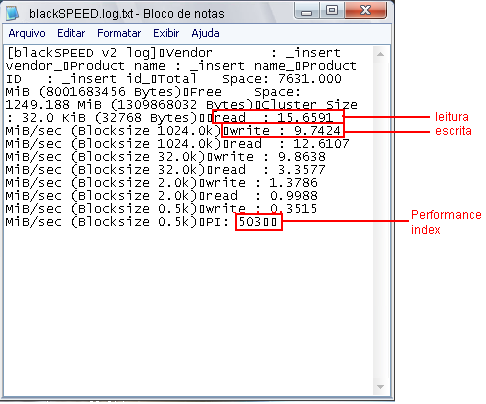
Download: BlackSpeed v2.0
Instalação:
Extraia o arquivo BlackSPEED v2.rar
Coloque dentro ms0:/PSP/GAME
Após ter execultado aparecerá uma mensagem, aperte /\ e vai começar a verificar a velocidade do seu cartão. Depois de fechar o homebrew, aparecerá um arquivo *.txt na raiz do memory stick, com os dados, como mostra a imagem abaixo.
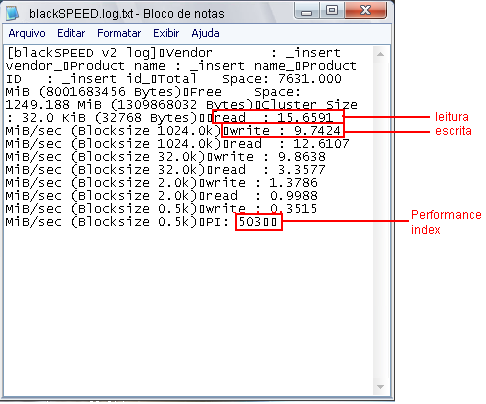
PSP como controle universal
tutorial fraquinho, só pra divulgar o homebrew mesmo...
Com o FuSa GamePad você pode transformar seu PSP em um controle universal para PC e PS3, bastando apenas rodar o homebrew e conectar um cabo USB.
Essa versão tem como novidade a configuração e remapeamento completo dos botões do PSP. Basta editar o arquivo CONFIG.INI incluído na pasta do programa e configurar como quiser. Para maiores informações, consulte o readme.txt incluído.
Para instalar, basta copiar a pasta do programa para /PSP/GAME e rodar. Depois conecte seu PSP via USB no computador / PS3 e instale o controle normalmente.
Download FuSa GamePad v0.3 para PSP
http://www.4shared.com/file/192571753/f02e27ed/newsinsideorgfusagamepad03.html
Com ele é possível jogar games para PC e também emuladores...
Com o FuSa GamePad você pode transformar seu PSP em um controle universal para PC e PS3, bastando apenas rodar o homebrew e conectar um cabo USB.
Essa versão tem como novidade a configuração e remapeamento completo dos botões do PSP. Basta editar o arquivo CONFIG.INI incluído na pasta do programa e configurar como quiser. Para maiores informações, consulte o readme.txt incluído.
Para instalar, basta copiar a pasta do programa para /PSP/GAME e rodar. Depois conecte seu PSP via USB no computador / PS3 e instale o controle normalmente.
Download FuSa GamePad v0.3 para PSP
http://www.4shared.com/file/192571753/f02e27ed/newsinsideorgfusagamepad03.html
Com ele é possível jogar games para PC e também emuladores...
Jogar jogos que exigem OFW 6.20 em CFW
**Corrigindo a ISO em ISO Tool v1.41 **
Do que precisamos?
- PSP com CFW instalado.
- A ISO do jogo para Patching (Untouched: sem manipular qualquer arquivo dda ISO).
- ISO Tool v1.41
_Copiamos a ISO a ser patcheada para a pasta ISO do nosso Memory Stick.
_Baixe o ISO Tool v1.41, descompactá-lo e copiar a pasta PSP para a raiz do nosso Memory Stick.
_Iniciamos ISO Tool e uma vez dentro do aplicativo de patches selecionar o jogo e aperte X (eu vou fazer com Prince of Persia).
Download ISO Tool v1.41: [conteúdo removido]
_No Menu suspenso que aparece, selecione descriptografar EBOOT.
_Depois Selecione Não (Se fizermos uma cópia do original EBOOT, selecione sim) e pressione X.
_A opção a seguir (versão Patch), voltamos a selecionar NÃO e pressione X.
_Agora nos dira se queremos começar, e na opção Start, selecione Sim e pressione X.
_Desencryptara EBOOT.BIN que contém o jogo e pronto, uma vez posto em Concluído.
_Após o processo de patching EBOOT, voltamos para colocar no jogo (no meu caso, Prince of Persia) e pressione X.
_Agora no menu que parace, selecionar Patch e pressione X.
_No menu que aparece, selecione Prometheus Patch e pressione X.
_Nos Perguntadra se quer começar, selecione YES e aperte X, vamos voltar ao menu principal, pressione o triângulo e selecione Sair ...
_Nós temos o ISO do nosso jogo patcheada, agora é só jogar nos CFW M33, GEN.
* Nota, lembre-se que este método só serve em uma ISO (Clean), se ela tem sido mechida, teremos uma tela preta .... Saudações e espero fazer bom uso desta fantástica aplicação.
** Agradecimentos**
A kako / Takka, pela aplicação
Fonte: http://www.portal-psp.com/
_Agora no menu que parace, selecionar Patch e pressione X.
_No menu que aparece, selecione Prometheus Patch e pressione X.
_Nos Perguntadra se quer começar, selecione YES e aperte X, vamos voltar ao menu principal, pressione o triângulo e selecione Sair ...
_Nós temos o ISO do nosso jogo patcheada, agora é só jogar nos CFW M33, GEN.
* Nota, lembre-se que este método só serve em uma ISO (Clean), se ela tem sido mechida, teremos uma tela preta .... Saudações e espero fazer bom uso desta fantástica aplicação.
** Agradecimentos**
A kako / Takka, pela aplicação
Fonte: http://www.portal-psp.com/
Ripando e comprimindo uma ISO
O intuito desse tutorial é ensinar a ripar oque não importa em uma ISO, e também a comprimi-la para CSO. Muitos tem um Memory Stick pequeno, e gostaria de poder levar um jogo grande, ou até mais.
Programa necessário:
UMD Gen V4
Programa necessário:
UMD Gen V4
1° Passo
Abra o UMD Gen V4 em seu computador.


2° Passo
Na interface do programa clique em "File", depois clique em "Open Disk Image...".


3° Passo
Procure o jogo que deseja comprimir e ripar. No meu caso, usarei o jogo Assassin's Creed Bloodlines.
Dentro dessa pasta haverá 3 itens, a pasta "UPDATE" e os arquivos "EBOOT.BIN" e "BOOT.BIN".
4° Passo
Com a ISO aberta no UMD Gen V4, procure a pasta "PSP_GAME", haverá 2 pastas: SYSDIR e USRDIR, vá em "SYSDIR".Dentro dessa pasta haverá 3 itens, a pasta "UPDATE" e os arquivos "EBOOT.BIN" e "BOOT.BIN".
Exclua a pasta UPDATE.
5° Passo
Agora clique na aba "Dummy Search" e ele procurará arquivos que não são necessários na ISO e os apagará ou diminuirá o tamanho.
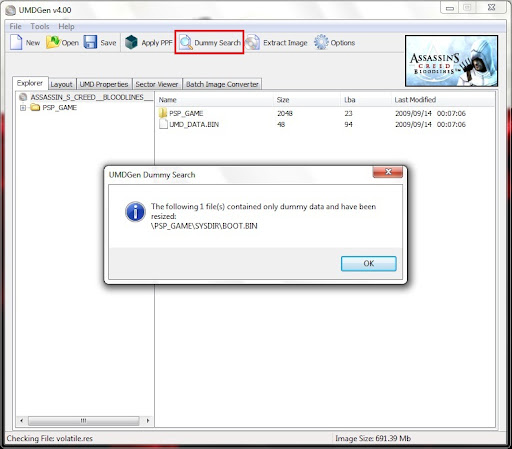
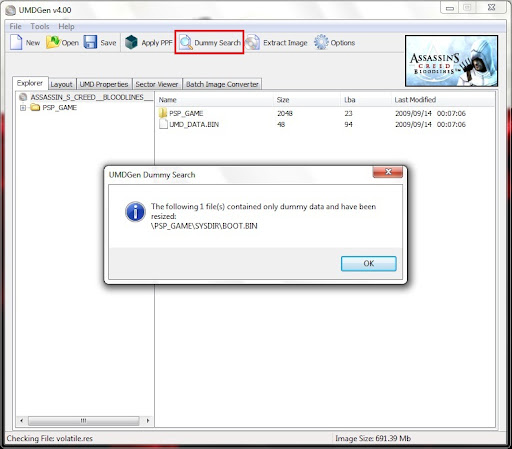
6° Passo
Logo em seguida vá na opção "Save" e selecione "Compressed (*.cso)".

Selecione aonde deseja salvar o jogo, e coloque a opção de compressão em 9.

Selecione aonde deseja salvar o jogo, e coloque a opção de compressão em 9.
esultado Final
Agora veja o tamanho do jogo antes e agora:
Antes:
Agora:
PS: Em algumas ISOs pode funcionar a função Optimize após ter feito tudo isso, porém na maioria não muda nada.
Antes:
Agora:
PS: Em algumas ISOs pode funcionar a função Optimize após ter feito tudo isso, porém na maioria não muda nada.
Créditos:Sérgio
Converter ISO pra CSO ou vice e versa
Programa necessário:
Yacc 0.4.0.2
Extraia o arquivo do download e instale o programa.
Abra o Yacc aparecerá essa tela:
Veja que está na aba "Compressão" que significa modificar de ISO para CSO.
É muito simples:
Clique no ícone da pastinha a esquerda do "Nome do Arquivo ISO", vá aonde está a ISO em seu computador e de 2 cliques.
Depois vá no ícone a esquerda do "Arquivo CSO final" e escolha o destino da ISO que será convertida.
Clique em "Vai!" no canto inferior direito, aguarde converter e pronto, basta ir na pasta escolhida e sua ISO agora virou CSO.
Para mudar de CSO pra ISO o procedimento é o mesmo, mas vc terá que ir na aba "Descompressão".
Créditos:
Ω Kяαтσร Ω
Yacc 0.4.0.2
Extraia o arquivo do download e instale o programa.
Abra o Yacc aparecerá essa tela:
Veja que está na aba "Compressão" que significa modificar de ISO para CSO.
É muito simples:
Clique no ícone da pastinha a esquerda do "Nome do Arquivo ISO", vá aonde está a ISO em seu computador e de 2 cliques.
Depois vá no ícone a esquerda do "Arquivo CSO final" e escolha o destino da ISO que será convertida.
Clique em "Vai!" no canto inferior direito, aguarde converter e pronto, basta ir na pasta escolhida e sua ISO agora virou CSO.
Para mudar de CSO pra ISO o procedimento é o mesmo, mas vc terá que ir na aba "Descompressão".
Créditos:
Ω Kяαтσร Ω
Recuperando Saves corrompidos
1º- Baixe os arquivos:
- FreeCheat http://www.4shared.com/file/92963439/3628c04a/25455_FreeCheat101218.html
- SED
http://www.4shared.com/file/92963456/f0cd7a5d/SaveDataE-D_cn.html
2º- Extraia o FreeCheat para seu computador. Dentro desta pasta (FreeCheat 1.0.12.18) haverá uma pasta chamada FreeCheat, copie esta pasta para a raiz do cartão.
3º- Extraia a SED para seu computador e depois copie a pasta para /PSP/GAME/
4º- Copie a pasta do game qu esta com problema (esta pasta fica em PSP/SAVEDATA) e apague a pasta save do game que esta com problema do cartão.
5º- Vai na pasta seplugins do seu carão, abr o arquivo game.txt e adicione o seguinte comando:
ms0:/FreeCheat/fc_3xx.prx (se sua firmware for 3.80 m33 ou maior) ou
ms0:/FreeCheat/fc_371.prx (se a sua firmware for 3.71 m33-4 ou inferior )
Salve e desligue o PSP.
6º- Ligue o PSP novamente, mais só que agora com o botão R pressionado. Isto irá fazer com que entre no "Recovery Menu". Vai até Plugins e la vai ter o comando que nós adicionamos acima, no entanto ele está desabilitado. Habilite o mesmo apertando X. Saia do "Recovery Menu" e o PSP será reiniciado
7º- Abra o jogo que está com problemas nos saves. Desta vez ele irá pedir para criar um novo save pois o que existia nós deletamos anteriormente. antes de fazer isso aperte a tecla SOM (ela tem como símbolo uma nota musical e fica do laod do select), neste momento irá aparecer o menu do freecheat, vá em "Mem Manager -> SAVEDATE Manager -> Operate Mode -> Dump". Pronto agora aperta o X e sai do menu do FreeCheat. Agora vc cria um novo save do jogo e sai.
8º- Abra o cartão e dentro da pasta /FreeCheat/SAVEDATA/ haverão 2 arquivos, como por exemplo: "ULJM-05500.key and ULJM-05500_0.sav". Voce deve retirar o - do nome do primeiro, ou seja, no caso do exemplo dado ficaria assim: "ULJM05500.key".
Vamos agora alterar a extensão .bin e não .key. Para alterar a extensão é simples (apara muitos a extensão ja esta junto ao nome, porém se não extiver em qualquer pasta vai em ferramentas, modo de exibição e desmarca a opção "Ocultar as extensões dos tipos de arquivos conhecidos". Pronto, agora vai aparecer no nome do arquivo o .key, agora sim, mude para .bin .
9º- Copie o arquivo que alteramos a extensão no passo anteriror para a pasta /PSP/GAME/SED/gamekey.
10º- Copie o save da pasta /PSP/SAVEDATA/ que vc havia criado quando começou um novo jogo par seu computador.
11º- Substitua o save do game que está na pasta /PSP/SAVEDATA/ pelo que esta corrompido.
12º- No PSP abra o SED (está junto com os jogos), esse programa é totalmente em japones, mais é só seguir os passo...
Primeiro vai aparecer uma lista com todos os seus saves... vai até o icone do jogo que stá com problemas e aperta o triângulo, depois aperta o botão "O" na primeira opção (de cima para baixo). Selecione "YES" e aperta o "O" novamente. Pronto agora sai do programa (pelo HOME).
13º- Repare que nNa pasta raiz do PSP foi criado um arquivo com o mesmo nome do save corrompido, no nosso caso se chama "ULJM005500.bin", más não vamos mexer nesse arquivo. Devemos apenas copiar a pasta do save que não está corrompido de volta para a pasta /P
14º- Abra o SED denovo e mais uma vez localize o save do jogo que queremos arrumar. Aperte o triângulo, mais desta vez selecione a segunda opção (de cima para baixo) e aperta o botão "O", selecione "YES" e aperte o botão "O" outra vez.
Pronto, agora é só abrir o jogo e o seu save estará de volta e vc não terá perdido horas e vão nos seus jogos =P
- FreeCheat http://www.4shared.com/file/92963439/3628c04a/25455_FreeCheat101218.html
- SED
http://www.4shared.com/file/92963456/f0cd7a5d/SaveDataE-D_cn.html
2º- Extraia o FreeCheat para seu computador. Dentro desta pasta (FreeCheat 1.0.12.18) haverá uma pasta chamada FreeCheat, copie esta pasta para a raiz do cartão.
3º- Extraia a SED para seu computador e depois copie a pasta para /PSP/GAME/
4º- Copie a pasta do game qu esta com problema (esta pasta fica em PSP/SAVEDATA) e apague a pasta save do game que esta com problema do cartão.
5º- Vai na pasta seplugins do seu carão, abr o arquivo game.txt e adicione o seguinte comando:
ms0:/FreeCheat/fc_3xx.prx (se sua firmware for 3.80 m33 ou maior) ou
ms0:/FreeCheat/fc_371.prx (se a sua firmware for 3.71 m33-4 ou inferior )
Salve e desligue o PSP.
6º- Ligue o PSP novamente, mais só que agora com o botão R pressionado. Isto irá fazer com que entre no "Recovery Menu". Vai até Plugins e la vai ter o comando que nós adicionamos acima, no entanto ele está desabilitado. Habilite o mesmo apertando X. Saia do "Recovery Menu" e o PSP será reiniciado
7º- Abra o jogo que está com problemas nos saves. Desta vez ele irá pedir para criar um novo save pois o que existia nós deletamos anteriormente. antes de fazer isso aperte a tecla SOM (ela tem como símbolo uma nota musical e fica do laod do select), neste momento irá aparecer o menu do freecheat, vá em "Mem Manager -> SAVEDATE Manager -> Operate Mode -> Dump". Pronto agora aperta o X e sai do menu do FreeCheat. Agora vc cria um novo save do jogo e sai.
8º- Abra o cartão e dentro da pasta /FreeCheat/SAVEDATA/ haverão 2 arquivos, como por exemplo: "ULJM-05500.key and ULJM-05500_0.sav". Voce deve retirar o - do nome do primeiro, ou seja, no caso do exemplo dado ficaria assim: "ULJM05500.key".
Vamos agora alterar a extensão .bin e não .key. Para alterar a extensão é simples (apara muitos a extensão ja esta junto ao nome, porém se não extiver em qualquer pasta vai em ferramentas, modo de exibição e desmarca a opção "Ocultar as extensões dos tipos de arquivos conhecidos". Pronto, agora vai aparecer no nome do arquivo o .key, agora sim, mude para .bin .
9º- Copie o arquivo que alteramos a extensão no passo anteriror para a pasta /PSP/GAME/SED/gamekey.
10º- Copie o save da pasta /PSP/SAVEDATA/ que vc havia criado quando começou um novo jogo par seu computador.
11º- Substitua o save do game que está na pasta /PSP/SAVEDATA/ pelo que esta corrompido.
12º- No PSP abra o SED (está junto com os jogos), esse programa é totalmente em japones, mais é só seguir os passo...
Primeiro vai aparecer uma lista com todos os seus saves... vai até o icone do jogo que stá com problemas e aperta o triângulo, depois aperta o botão "O" na primeira opção (de cima para baixo). Selecione "YES" e aperta o "O" novamente. Pronto agora sai do programa (pelo HOME).
13º- Repare que nNa pasta raiz do PSP foi criado um arquivo com o mesmo nome do save corrompido, no nosso caso se chama "ULJM005500.bin", más não vamos mexer nesse arquivo. Devemos apenas copiar a pasta do save que não está corrompido de volta para a pasta /P
14º- Abra o SED denovo e mais uma vez localize o save do jogo que queremos arrumar. Aperte o triângulo, mais desta vez selecione a segunda opção (de cima para baixo) e aperta o botão "O", selecione "YES" e aperte o botão "O" outra vez.
Pronto, agora é só abrir o jogo e o seu save estará de volta e vc não terá perdido horas e vão nos seus jogos =P
sábado, 3 de abril de 2010
[TUTORIAL]Fazer Downgrade de 5.50 GEN Para 5.00 M
Aqui um tutorial para aqueles que foram ao 5.50 GEN e querem voltar ao 5.00 M33 sem a ajuda da Bateria de Pandora.
Requerimentos:
- Um PSP 5.50 GEN
- Recovery Flasher 1.60
- Oficial Firmware 5.00
(Atenção: Não tente fazer isso em um PSP 3000 ou 2000v3)
-------------------------
Fazendo Downgrade de 5.50 GEN para 5.00 M33-6
- Desative todos plugins.
- Baixe o Recovery Flasher 1.60.
- Baixe o Oficial Firmware 5.00.
- Renomeie o Oficial Firmware de "EBOOT.PBP" para "500.PBP" e coloque na raiz do ms.
- Copie o Recovery Flahser 1.60 para ms0:/PSP/GAME/.
- Após ter instalado o Recovery Flasher 1.60, abra ele na XMB no menu "GAME".
- Depois vai em "Install M33 CFW".
- Na próxima tela vai perguntar se quer formatar as configurações para não dar incompatibilidade, vai em "Reset".
- Agora vai instalar o CFW, demora cerca de 3 a 4 minutos.
- Quando acabar a instalação vai pedir para apertar qualquer botão para finalizar, faça isso.
- Ele vai ficar alguns segundos com a tela preta e a luz do power vai começar a piscar, e então vai desligar.
- Ligue novamente e preencha as informações.
Agora já deve estar com o 5.00 m33-6
Para conferir se está mesmo ativado, vá ao menu de definições > System Settings > System Information e verifique se em System Software está "5.00 M33-6".
-------------------------
Dow
Oficial Firmware 5.00 = http: // downloads.exophase .com/pub/162
Recovery Flasher 1.60 = http: // www .megaupload .com/?d=I0WGRL1Z
------------------------
Requerimentos:
- Um PSP 5.50 GEN
- Recovery Flasher 1.60
- Oficial Firmware 5.00
(Atenção: Não tente fazer isso em um PSP 3000 ou 2000v3)
-------------------------
Fazendo Downgrade de 5.50 GEN para 5.00 M33-6
- Desative todos plugins.
- Baixe o Recovery Flasher 1.60.
- Baixe o Oficial Firmware 5.00.
- Renomeie o Oficial Firmware de "EBOOT.PBP" para "500.PBP" e coloque na raiz do ms.
- Copie o Recovery Flahser 1.60 para ms0:/PSP/GAME/.
- Após ter instalado o Recovery Flasher 1.60, abra ele na XMB no menu "GAME".
- Depois vai em "Install M33 CFW".
- Na próxima tela vai perguntar se quer formatar as configurações para não dar incompatibilidade, vai em "Reset".
- Agora vai instalar o CFW, demora cerca de 3 a 4 minutos.
- Quando acabar a instalação vai pedir para apertar qualquer botão para finalizar, faça isso.
- Ele vai ficar alguns segundos com a tela preta e a luz do power vai começar a piscar, e então vai desligar.
- Ligue novamente e preencha as informações.
Agora já deve estar com o 5.00 m33-6
Para conferir se está mesmo ativado, vá ao menu de definições > System Settings > System Information e verifique se em System Software está "5.00 M33-6".
-------------------------
Dow
Oficial Firmware 5.00 = http: // downloads.exophase .com/pub/162
Recovery Flasher 1.60 = http: // www .megaupload .com/?d=I0WGRL1Z
------------------------
sexta-feira, 2 de abril de 2010
Menos postagens e mudança de layout
Como voces podem ver, estou postando menos,estou até quebrando um galho em postar algumas coisas,enquanto meu Webdesigner que só enrola,nao coloca as duas listas (explico depois) pelo menos eu mudei as cores e coloquei uma nova foto
Como eu tenho Windows 7 , o Paint tem 7843952 novas funções, entao , eu coloquei uns efeitos no PS , mais a foto ficou menor e nao apareceu.
Como eu tenho Windows 7 , o Paint tem 7843952 novas funções, entao , eu coloquei uns efeitos no PS , mais a foto ficou menor e nao apareceu.
Tipos de linguagem
Como qualquer console de videogame ,serve para varias idades , portanto , nao se pode somente falar informalmente
Exemplo: LF
''O seu PSP contem 5 arquivos que são corrompidos''
Exemplo:LIF
''O seu PSP tem 5 arquivos que são corrompidos''
O Blog são de tutorias pegos em varios sites, dependendo de como o autor escreveu,pode estar informal e até com girias
Exemplo: LF
''O seu PSP contem 5 arquivos que são corrompidos''
Exemplo:LIF
''O seu PSP tem 5 arquivos que são corrompidos''
O Blog são de tutorias pegos em varios sites, dependendo de como o autor escreveu,pode estar informal e até com girias
quinta-feira, 1 de abril de 2010
[TUTORIAL]Editando DayViewer
Primeiro de tudo , TUTO by EverLost (eu)
Vamos ao que interessa
1º-Desative seu plugin e entre no modo USB
2º-Vá na pasta seplugins
3º-Abra DayViewer_config
Voce verá varios comandos , mais só podera editar o seguinte :
-Os dias e os meses que estao no começo
-O final onde fica o nome do plugin e o total_noob
Sugestão: aonde fica Dayviewer (no final) e total_noob vc pode acrescentar coisas por ex:PSP 3001 5.03 GEN-C full pra ficar mais cheio, como tambem pode só tirar
Vamos ao que interessa
1º-Desative seu plugin e entre no modo USB
2º-Vá na pasta seplugins
3º-Abra DayViewer_config
Voce verá varios comandos , mais só podera editar o seguinte :
-Os dias e os meses que estao no começo
-O final onde fica o nome do plugin e o total_noob
Sugestão: aonde fica Dayviewer (no final) e total_noob vc pode acrescentar coisas por ex:PSP 3001 5.03 GEN-C full pra ficar mais cheio, como tambem pode só tirar
sábado, 20 de março de 2010
[TUTORIAL]Arrumando analógico
1ºCertifiquece dos seguintes maetriais!
- Chave 00 para abrir PSP
- Lápis borracha Faber Casttell
- Alcool isopropilico (opcional ___Atenção se não tiver pule a parte do alcool___)
- PSP. (não sei se no Slim funfa)
- Computador.
- Cabo USB.
- Memory Stick.
- Custom Firmware. (testado e aprovado em 3.52-4)
- Internet (no pc)
- No mínimo 200g. de massa cinzenta shaush.(não entendeu não reclama ¬¬)
Vamos ao que interessa:
Abra o psp (retire todos os parafusos e pretos - 2 atraz da bateria e outros dois do lado direito do psp [atras ¬¬] e também o parafuso prata que está embaixo do PSP)
Retire a Face-plate:
Veráz onde o analógico está xD retire os parafusos dele e o abra.
Com o auxilio desde video: www.youtube.com/watch?v=fmSydaJpCYw
Agora limpe todos os contados com lápiz borracha ATENÇÃO LÁPIS BORRACHA
Agora passa o alcool isopropilico no analógico e deixe secar!
Suba os contados das partes preta e branca (dentro do analógico)
Monte e coloque no psp e passe lápis borracha nos contatos exterior do analóco e aonde o analógico se conecta
Remonte o psp e aperte bem o parafuso que fica embaido do PSP (parafuso inferior direito)
Pronto o problema do analógico deve ter resolvido *UFA**
-------------\\---------------
Se não resolveu use esse tuto
1º: Baixe o arquivo:
www.rapidshare.com/files/67011422/___BY_CALEBE___concertando_anal_gico___BY_CALEBE___.rar.html
2º: Descompacte-o e coloca a pasta Seplugins na raiz no Memory Stick (na area inicial)
3º: Entre no Recovry Menu. (liga o PSP apertando R) E ative todos os plugins.
4º:Ligue o PSP e ative o plugin na XMB (nota musical + SELECT)
5º: Seja feliz!
___O PLUGIN TEM MAIS FUNCIOES DE CALIBRAÇÕES E ETC... VEJA ABAIXO UM LINK COM AS OUTRAS FUNÇÕES (Inglês e Português)___
Link inglês and Português (by google xD):
www.rapidshare.com/files/67014495/___BY_CALEBE___Readm_Ingl_s_Portugu_s___BY_CALEBE___.rar.html
O plugin do Tuto Acima só funfa até a 3.52-4 para demis CFW usar :
www.dl.qj.net/JoySens-v1.2-with-3.71M33-support-PSP-Homebrew-Applications/pg/12/fid/14893/catid/151
^
\\
//
Terás que fazer o processo de colocação do plugin só zinho este não está pronto!
Tuto By Calebe!
- Chave 00 para abrir PSP
- Lápis borracha Faber Casttell
- Alcool isopropilico (opcional ___Atenção se não tiver pule a parte do alcool___)
- PSP. (não sei se no Slim funfa)
- Computador.
- Cabo USB.
- Memory Stick.
- Custom Firmware. (testado e aprovado em 3.52-4)
- Internet (no pc)
- No mínimo 200g. de massa cinzenta shaush.(não entendeu não reclama ¬¬)
Vamos ao que interessa:
Abra o psp (retire todos os parafusos e pretos - 2 atraz da bateria e outros dois do lado direito do psp [atras ¬¬] e também o parafuso prata que está embaixo do PSP)
Retire a Face-plate:
Veráz onde o analógico está xD retire os parafusos dele e o abra.
Com o auxilio desde video: www.youtube.com/watch?v=fmSydaJpCYw
Agora limpe todos os contados com lápiz borracha ATENÇÃO LÁPIS BORRACHA
Agora passa o alcool isopropilico no analógico e deixe secar!
Suba os contados das partes preta e branca (dentro do analógico)
Monte e coloque no psp e passe lápis borracha nos contatos exterior do analóco e aonde o analógico se conecta
Remonte o psp e aperte bem o parafuso que fica embaido do PSP (parafuso inferior direito)
Pronto o problema do analógico deve ter resolvido *UFA**
-------------\\---------------
Se não resolveu use esse tuto
1º: Baixe o arquivo:
www.rapidshare.com/files/67011422/___BY_CALEBE___concertando_anal_gico___BY_CALEBE___.rar.html
2º: Descompacte-o e coloca a pasta Seplugins na raiz no Memory Stick (na area inicial)
3º: Entre no Recovry Menu. (liga o PSP apertando R) E ative todos os plugins.
4º:Ligue o PSP e ative o plugin na XMB (nota musical + SELECT)
5º: Seja feliz!
___O PLUGIN TEM MAIS FUNCIOES DE CALIBRAÇÕES E ETC... VEJA ABAIXO UM LINK COM AS OUTRAS FUNÇÕES (Inglês e Português)___
Link inglês and Português (by google xD):
www.rapidshare.com/files/67014495/___BY_CALEBE___Readm_Ingl_s_Portugu_s___BY_CALEBE___.rar.html
O plugin do Tuto Acima só funfa até a 3.52-4 para demis CFW usar :
www.dl.qj.net/JoySens-v1.2-with-3.71M33-support-PSP-Homebrew-Applications/pg/12/fid/14893/catid/151
^
\\
//
Terás que fazer o processo de colocação do plugin só zinho este não está pronto!
Tuto By Calebe!
terça-feira, 16 de março de 2010
Ajude o blog :)
Olá leitores! eu , EverLost, criador do blog, como qualquer outro, estou divulgando meu blog, entao, se quiser ajudar a divulgar, pode divulgar a vontade! e se gostou de algum tuto ou outro post! comente! mesmo que seja ''vlw'' um comentario vale muito!
segunda-feira, 15 de março de 2010
Mais um tutorial...
Para facilitar a vida de muita gente, aqui fica um tutorial sobre as principais duvidas a respeito de vídeos no PSP
ABR = Audio Bit Rate
1: Posso ver vídeos e audio na PSP sem um disco UMD?2: Que codecs de video/audio suporta a PSP?
3: Que bitrates de vídeo suporta a PSP?4: Quais são as especificações do ecrã LCD da PSP?
5: Qual é o ângulo de visão do ecrã da PSP?6: Como é que transfiro ficheiros de vídeo para a PSP?
7: Como é que converto de DVD para a PSP?8: Onde é que posso fazer download de vídeos já prontos para a PSP?
9: Que controlos sobre o vídeo posso ter na PSP?10: Que modos de playback suporta a PSP?
11: Um cartão de 1GB suporta até quanto tempo de duração de vídeo?
12: Como é que posso saber que o meu ecrã tem dead pixels?
13: O que é o ficheiro THM gerado pelos programas PSP Video 9, 3GP Converter ou outros?14: Posso criar um thumbnail (.THM) costumizado?
15: Como utilizar o PSPVideo9
1: Posso ver vídeos e audio no PSP sem um disco UMD?Sim. Existe maneiras de fazer a codificação de vídeo e audio e transferí-las para o Memory Stick. Por isso, continue a ler.
2: Que codecs de video e audio o PSP suporta?Vídeo em UMD : H.264/MPEG-4 AVC Main Profile Level3
Vídeo no Memory Stick: MPEG-4 SP,AAC
Música no UMD : linear PCM,ATRAC3plus™
Música no Memory Stick: ATRAC3plus™,MP3(MPEG1/2 Layer3)
Fotos no Memory Stick: JPEG(DCF2.0/EXIF2.21)
3: Que bitrates o PSP suporta?96 Kbps, 192 Kbps, 384 Kbps, 768 Kbps.
4: Quais são as especificações do ecrã LCD do PSP?Tamanho: 4.3 polegadas, 16:9 TFT LCD
Resolução: 480x272 pixel
Profundidade de côr: 16.77 milhões de cores
Brightness: Máximo até 200 cd/m2
5: Qual é o ângulo de visão do ecrã do PSP?Não é medido, mas é muito amplo. Pode ser virado perto de 180 graus e quase nem se nota mudança das cores. O único problema é que, quando exposto sobre luz muito clara, como a luz do sol, o reflexo do ecrã torna muito díficil de visualizar a imagem.
6: Como é que transfiro arquivos de vídeo para a PSP?Existem vários softwares para isso, alguns grátis, outros não. Os softwares, apesar de diferentes, têm um funcionamento muito semelhante. Aqui vai uma lista de alguns links para download:
* PSP Video 9
* PSP Video Express (free)
* 3GP Converter (free, click to download)
* Datel USB Connector for PSP with Software
* iPSP for Mac and Windows ($19.99) (recomendado nem usar esse)
* RaPiZ PSP Video Converter (free)
* Mobile Media Maker PSP ($34.95) (2)
* Rikki's PSP Video Converter (free)
* Nullriver PSPware for Mac ($15) (3)
* Nero Recode ($59.99) Tutorial (4)
* J. River Media Center ($45) (5)
* PSP Multimedia Extender (free)
Basicamente, estes softwares já fazem tudo, ou seja, tem que se preocupar apenas em ter o vídeo, pois os softwares tratam da conversão e da transição para o cartão de memória do PSP.
Contudo, se quiser saber como se converte e transfere video para a PSP de modo manual, aqui fica um "passo a passo", recomendado apenas para os mais experientes
Depois de ter um dos softwares é necessário:
http://pspcrazy.com/
http://www.crazyhatsoftware.com/upload/index.php
http://psp.connect.com/
http://www.pocketmovies.net/ (PDA-size MPEG1, DivX format. Need conversion)
9: Que controles sobre o vídeo posso ter no PSP?
Ao visualizar um vídeo no PSP, podemos ter os seguintes controles:
* Back to Beginning
* Fast Reverse (3 speeds)
* Fast Forward (3 speeds)
* Slow Motion
* Frame Advance (1 frame step)
* Play, Pause, Stop
* Skip to specific time
* Repeat video
----------------------------------------------
10: Que modos de playback o PSP suporta?
A PSP suporta 5 modos de playback
* Original size
* Normal mode (Redimensiona o vídeo para utilizar todo o ecrã sem modificar o aspect ratio e cropping)
* Zoom mode (Redimensiona o filme para utilizar todo o ecrã, mas pode resultar em cropping de uma das dimensões do vídeo)
* Full screen mode (Redimensiona o video para utilizar todo o ecrã sem resultar em cropping, mas pode gerar alterações do ratio da imagem)
* Display mode (Coloca por cima do vídeo informação sobre o mesmo. Mostra a Data e Duração do vídeo, o título do filme e uma timeline no canto inferior direito)
11: Um cartão de 1GB suporta até quanto tempo de duração de vídeo?
A resposta depende da qualidade do video (Bit Rate). Para um cartão de 1GB pode ser aplicada a seguinte fórmula:
3: Que bitrates de vídeo suporta a PSP?4: Quais são as especificações do ecrã LCD da PSP?
5: Qual é o ângulo de visão do ecrã da PSP?6: Como é que transfiro ficheiros de vídeo para a PSP?
7: Como é que converto de DVD para a PSP?8: Onde é que posso fazer download de vídeos já prontos para a PSP?
9: Que controlos sobre o vídeo posso ter na PSP?10: Que modos de playback suporta a PSP?
11: Um cartão de 1GB suporta até quanto tempo de duração de vídeo?
12: Como é que posso saber que o meu ecrã tem dead pixels?
13: O que é o ficheiro THM gerado pelos programas PSP Video 9, 3GP Converter ou outros?14: Posso criar um thumbnail (.THM) costumizado?
15: Como utilizar o PSPVideo9
1: Posso ver vídeos e audio no PSP sem um disco UMD?Sim. Existe maneiras de fazer a codificação de vídeo e audio e transferí-las para o Memory Stick. Por isso, continue a ler.
2: Que codecs de video e audio o PSP suporta?Vídeo em UMD : H.264/MPEG-4 AVC Main Profile Level3
Vídeo no Memory Stick: MPEG-4 SP,AAC
Música no UMD : linear PCM,ATRAC3plus™
Música no Memory Stick: ATRAC3plus™,MP3(MPEG1/2 Layer3)
Fotos no Memory Stick: JPEG(DCF2.0/EXIF2.21)
3: Que bitrates o PSP suporta?96 Kbps, 192 Kbps, 384 Kbps, 768 Kbps.
4: Quais são as especificações do ecrã LCD do PSP?Tamanho: 4.3 polegadas, 16:9 TFT LCD
Resolução: 480x272 pixel
Profundidade de côr: 16.77 milhões de cores
Brightness: Máximo até 200 cd/m2
5: Qual é o ângulo de visão do ecrã do PSP?Não é medido, mas é muito amplo. Pode ser virado perto de 180 graus e quase nem se nota mudança das cores. O único problema é que, quando exposto sobre luz muito clara, como a luz do sol, o reflexo do ecrã torna muito díficil de visualizar a imagem.
6: Como é que transfiro arquivos de vídeo para a PSP?Existem vários softwares para isso, alguns grátis, outros não. Os softwares, apesar de diferentes, têm um funcionamento muito semelhante. Aqui vai uma lista de alguns links para download:
* PSP Video 9
* PSP Video Express (free)
* 3GP Converter (free, click to download)
* Datel USB Connector for PSP with Software
* iPSP for Mac and Windows ($19.99) (recomendado nem usar esse)
* RaPiZ PSP Video Converter (free)
* Mobile Media Maker PSP ($34.95) (2)
* Rikki's PSP Video Converter (free)
* Nullriver PSPware for Mac ($15) (3)
* Nero Recode ($59.99) Tutorial (4)
* J. River Media Center ($45) (5)
* PSP Multimedia Extender (free)
Basicamente, estes softwares já fazem tudo, ou seja, tem que se preocupar apenas em ter o vídeo, pois os softwares tratam da conversão e da transição para o cartão de memória do PSP.
Contudo, se quiser saber como se converte e transfere video para a PSP de modo manual, aqui fica um "passo a passo", recomendado apenas para os mais experientes
- Primeiro é necessário ter os dois ficheiros gerados por um dos programas mencionados acima
- Ligar o PSP ao PC com o cartão de memória inserido.
- Criar uma pasta chamada MP_ROOT na raíz do cartão de memória (se ainda não existir)
- Criar uma pasta chamada 100MNV01 dentro da pasta MP_ROOT (se ainda não existir)
- Renomear o ficheiro MP4 para m4vxxxxx.mp4.
- xxxxx é o número do ficheiro, por exemplo 00001. Neste caso, o ficheiro MP4 deverá ser m4v00001.mp4
- Renomear o ficheiro THM (thumbnail) para m4vxxxxx.thm. Exemplo: m4v00001.thm.
- Copiar ambos os ficheiros (.mp4 e .thm) para a pasta 100MNV01.
- Ter um ficheiro de vídeo .mp4
- Criar uma pasta de nome VIDEO na raíz do cartão de memória
- Colocar lá o ficheiro de vídeo, com o nome que quizer.
Depois de ter um dos softwares é necessário:
- Ripar o video do DVD para o disco
- Converter o video em formato DVD para o formato MPEG4. Para isso podem usar o FlashMPEG ou semelhantes.
- Tendo o ficheiro .mp4, passar para a PSP utilizando um dos programas, ou manualmente, como explica na questão 6.
http://pspcrazy.com/
http://www.crazyhatsoftware.com/upload/index.php
http://psp.connect.com/
http://www.pocketmovies.net/ (PDA-size MPEG1, DivX format. Need conversion)
9: Que controles sobre o vídeo posso ter no PSP?
Ao visualizar um vídeo no PSP, podemos ter os seguintes controles:
* Back to Beginning
* Fast Reverse (3 speeds)
* Fast Forward (3 speeds)
* Slow Motion
* Frame Advance (1 frame step)
* Play, Pause, Stop
* Skip to specific time
* Repeat video
----------------------------------------------
10: Que modos de playback o PSP suporta?
A PSP suporta 5 modos de playback
* Original size
* Normal mode (Redimensiona o vídeo para utilizar todo o ecrã sem modificar o aspect ratio e cropping)
* Zoom mode (Redimensiona o filme para utilizar todo o ecrã, mas pode resultar em cropping de uma das dimensões do vídeo)
* Full screen mode (Redimensiona o video para utilizar todo o ecrã sem resultar em cropping, mas pode gerar alterações do ratio da imagem)
* Display mode (Coloca por cima do vídeo informação sobre o mesmo. Mostra a Data e Duração do vídeo, o título do filme e uma timeline no canto inferior direito)
11: Um cartão de 1GB suporta até quanto tempo de duração de vídeo?
A resposta depende da qualidade do video (Bit Rate). Para um cartão de 1GB pode ser aplicada a seguinte fórmula:
| 1,000,000,000 / (( VBR * 60 / 8 ) + (ABR * 60 / 8 ) * 1024) |
Simplificando a fórmula. temos:
VBR = Video Bit Rate | 130,208 / (VBR + ABR) = duração do vídeo em minutos |
ABR = Audio Bit Rate
Por exemplo, se estivermos a usar o "3GP Converter" e escolhermos 384kbps para vídeo e 96kbps para audio, conseguimos ter cerca de 271 minutos de vídeo num cartão de 1GB.
Contudo, se escolhermos uma qualidade mais elevado, tal como 768kbps para vídeo e 128kbps para audio, o mesmo cartão de 1GB apenas consegue conter 145 minutos de vídeo.
12: Como é que posso saber que o meu ecrã tem dead pixels?
Pode-se usar uma das seguintes imagens de teste para ver se o LCD tem dead pixels. Copie as seguintes imagens JPEG para I:\PSP\PHOTO (I: é a sua PSP). Veja essas imagens uma por uma. Procurem por alguns pontos que não tenham qualquer tipo de côr ou que tenham uma côr inconsistente com o resto do ecrã.

13: O que é o ficheiro THM gerado pelos programas PSP Video 9, 3GP Converter ou outros?O ficheiro .THM é um ficheiro Thumbnail, que permite ver um screenshot estático do vídeo. Este thumbnail é visto quando navegamos na pasta vídeo no ecrã do PSP.
14: Posso criar um thumbnail (.THM) costumizado?
Podem sim, criar e fazer replace do file THM gerado automaticamente pelo software conversor. Os ficheiros THM não passam de JPEG's com tamanho 160x120 pixels. Para criar um ficheiro THM costumizado apenas tem que cirar uma imagem JPEG desse tamanho. Se criarem uma imagem chamada imagem.jpg é necessário renomea-la para m4vxxxxx.thm, em que xxxxx corresponde ao número do ficheiro mp4. Copiem esse novo ficheiro THM e substituam-no pelo original.
15: Como utilizar o PSPVideo9
Isso pode ser visto no tutorial: Adicionar vídeo no PSP com o PSPVideo9 (tutorial nao faz parte do blog)
Contudo, se escolhermos uma qualidade mais elevado, tal como 768kbps para vídeo e 128kbps para audio, o mesmo cartão de 1GB apenas consegue conter 145 minutos de vídeo.
12: Como é que posso saber que o meu ecrã tem dead pixels?
Pode-se usar uma das seguintes imagens de teste para ver se o LCD tem dead pixels. Copie as seguintes imagens JPEG para I:\PSP\PHOTO (I: é a sua PSP). Veja essas imagens uma por uma. Procurem por alguns pontos que não tenham qualquer tipo de côr ou que tenham uma côr inconsistente com o resto do ecrã.

13: O que é o ficheiro THM gerado pelos programas PSP Video 9, 3GP Converter ou outros?O ficheiro .THM é um ficheiro Thumbnail, que permite ver um screenshot estático do vídeo. Este thumbnail é visto quando navegamos na pasta vídeo no ecrã do PSP.
14: Posso criar um thumbnail (.THM) costumizado?
Podem sim, criar e fazer replace do file THM gerado automaticamente pelo software conversor. Os ficheiros THM não passam de JPEG's com tamanho 160x120 pixels. Para criar um ficheiro THM costumizado apenas tem que cirar uma imagem JPEG desse tamanho. Se criarem uma imagem chamada imagem.jpg é necessário renomea-la para m4vxxxxx.thm, em que xxxxx corresponde ao número do ficheiro mp4. Copiem esse novo ficheiro THM e substituam-no pelo original.
15: Como utilizar o PSPVideo9
Isso pode ser visto no tutorial: Adicionar vídeo no PSP com o PSPVideo9 (tutorial nao faz parte do blog)
sábado, 13 de março de 2010
[TUTORIAL]Veja a placa do seu PSP
PSPIdent 0.4
Com este homebrew é possivel detectar a placa-mãe da sua PSPDownload aqui
Instalação:
1.Extraia o arquivo rar com o winrar.
2.Copie a pasta PSPIdent para a pasta PSP/GAME
3.Vá ao menu jogo e inicar o PSPIdent 0.4
[Tutorial] Colocando senha no PSP
Protect-Me
Com este programa voce irá colocar senha na inicialização do seu PSP. Este programa é útil pra você que é punheteiro e nao quer que nimgum veja seus videos -N ou que tem um irmão pequeno ou amigos chatos que vivem pegando o seu PSP e destruindo.
Donwload : aqui
Como instalar o Protect-Me:
* Descompacte o arquivo, que encontra-se no final tópico
* Copie a pasta Protect-Me para o seu PSP em PSP/Game/
* Saia do modo USB, com segurança e vá para a sua lista de jogos
* Configure da maneira que você achar melhor!
* Tenha cuidado para não esquecer a senha
Não me responsabilizo caso você perdeu a sua senha.
Com este programa voce irá colocar senha na inicialização do seu PSP. Este programa é útil pra você que é punheteiro e nao quer que nimgum veja seus videos -N ou que tem um irmão pequeno ou amigos chatos que vivem pegando o seu PSP e destruindo.
Donwload : aqui
Como instalar o Protect-Me:
* Descompacte o arquivo, que encontra-se no final tópico
* Copie a pasta Protect-Me para o seu PSP em PSP/Game/
* Saia do modo USB, com segurança e vá para a sua lista de jogos
* Configure da maneira que você achar melhor!
* Tenha cuidado para não esquecer a senha
Não me responsabilizo caso você perdeu a sua senha.
sexta-feira, 12 de março de 2010
[TUTORIAL]Opera Mini para PSP
Bem, eu uso essas seguintes configurações, melhoram bastante o Opera MINI, pelo menos eu prefiro assim.
Agora vou ensinar como fazer essas "configurações", espero que melhore o de vocês, porque uso bastante o Opera MINI pra entrar no Orkut, etc..
.
Bem, pra começar, prescisa ter o Opera Mini.
você vai prescisar de:
1. Um PSP Hackeado (Fat, slim ou 3000) (Recomendo a versão CFW 5.00 M33-6)
2. Um PC (para pegar os arquivos claro ¬¬)
3. Um cabo USB ou Adaptador do Memory Stick (para passar os arquivos pro PSP)
4. Um Memory Stick (Com mais de 20mb livre pelo menos)
5. E Internet Wifi, pra ligar seu PSP na net pra navegar.
.
Certo, tem tudo?
Pra começar, pegue o PSPKVM aqui :
http://www.psp-hacks.com/download.php?i
.
Ele serve para poder emular o Opera Mini, já que o mesmo é Java.
Extraia e coloque os arquivos que você baixou na pasta : "X:/PSP/GAME"
Onde "X" é o seu diretório do PSP.
Copie a pasta "pspkvm" para a pasta "GAME"
.
Depois disso, baixe o arquivo Java aqui :
http://www.opera.com/mini/download/gene
.
Escolha sua lingua, eu prefiro em Inglês, porque o Português fica bugado(não pega acento).
quinta-feira, 11 de março de 2010
Área de Plugins inaugurada + Novo WebDesigner
Olá Leitores Sonistas , eu , criei mais uma pagina, e ela é de plugins :)
E também , venho anunciar um novo webdesginer.Eu, um webdesigner muito bom no paint percebi que nao era tao bom assim, depois de alguns leitores dizerem que o blog ''nao está bom'' decidi mudar o layout . entao, pedi para um amigo meu , o Xeretta , que é muito bom em photoshop ;D
Novo Webdesigner (bonito ele , não? -q)
E também , venho anunciar um novo webdesginer.Eu, um webdesigner muito bom no paint percebi que nao era tao bom assim, depois de alguns leitores dizerem que o blog ''nao está bom'' decidi mudar o layout . entao, pedi para um amigo meu , o Xeretta , que é muito bom em photoshop ;D
Novo Webdesigner (bonito ele , não? -q)
[TUTORIAL]Como patchear um jogo
Sonistas, nao sei se a 5.50 GEN-D3 ou otra consegue ''auto-patchear'' , mais se voce usar com a versão ''x.xx m33'' concerteza terá de patchear
Para voce que usa 5.03 GEN-C não é necessário porque ela ''auto-patcheia'' o jogo, mais, se por acaso dar erro, useo tuto abaixo (Feito por .) [eu odeio quem nao coloca o nome '=' ai n da pra saber]
-------------------------------------------------------------------------------------------------------------
Tem muita gente que não sabe patchaer jogos então apartir desse tuto, isso mudará.
Certamente que ja aconteceu com alguem de tentar iniciar um jogo e aparecer o seguinte erro.

Esse erro acontece porque o a firmware não suporta o jogo( geralmente com os mais novos ), então vamos adaptar o jogo a firmware.
Primeiramente baixe esses arquivos (procurem nos sites de busca de acordo com sua firmware):
- Eboot Patcher
- Game Decrypter v4
- UMDGen v4.00
ou faça o donwload de todos ele clickando aqui.
Passo a passo:
Execute o UMDGen:
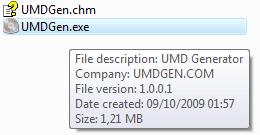
2°-Clique em "open" e selecione seu jogo. Obs.: É melhor que esteja no formato "iso", caso esteja em "cso" você pode descomprimir usando o PSP Iso Compressor, pois o próprio UMDGen comprime o jogo para "cso" no final do processo. No link acima você pode baixar o PSP Iso Compressor, que é uma excelente ferramenta para comprimir/descomprimir seus backups.
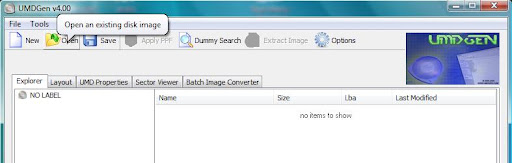
Aqui, uma observação: independente de qual jogo seja, você pode deletar a pasta "update" para economizar algum espaço. Clique com o botão direito sobre ela e selecione "delete", conforme mostra a imagem abaixo. Se você tem vários jogos guardados no cartão de memória, este recurso pode lhe render um espaço considerável a mais:
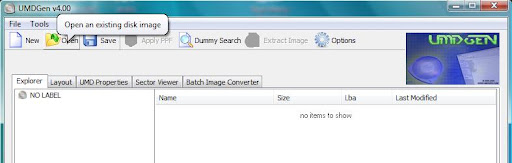
Continuando: vá em "File/File List/Export". Salve na sua área de trabalho como "Filelist.txt":
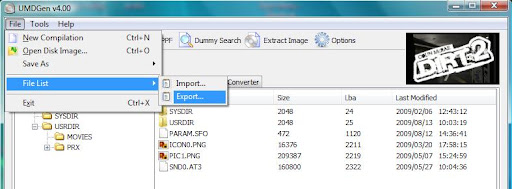 Você vai precisar do arquivo "EBOOT.BIN" que fica na pasta SYSDIR, conforme mostrado abaixo. Clique sobre ele com o botão direito e extraia-o para seu desktop e depois jogue na raiz do Memory Stick. Eu prefiro extrair primeiro para a área de trabalho e depois colocar no Memory Stick porque é mais rápido do que extrair direto para o cartão.
Você vai precisar do arquivo "EBOOT.BIN" que fica na pasta SYSDIR, conforme mostrado abaixo. Clique sobre ele com o botão direito e extraia-o para seu desktop e depois jogue na raiz do Memory Stick. Eu prefiro extrair primeiro para a área de trabalho e depois colocar no Memory Stick porque é mais rápido do que extrair direto para o cartão.
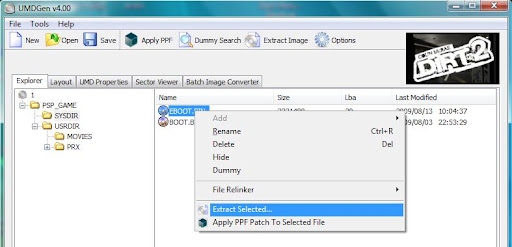
Agora iremos utilizar o "Game Decrypter v2". Copie a pasta "GameZDecryptZ" para o seu Memory Stick, em "PSP\GAME":
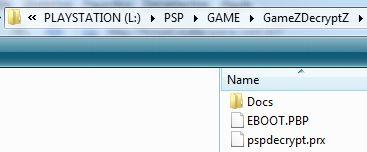
No PSP, execute o Game Decrypter:

Você só precisa pressionar o botão X...
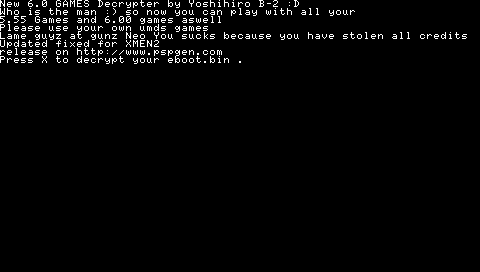
...que ele vai "decriptar" o "EBOOT.BIN" e voltar automaticamente para a xmb.
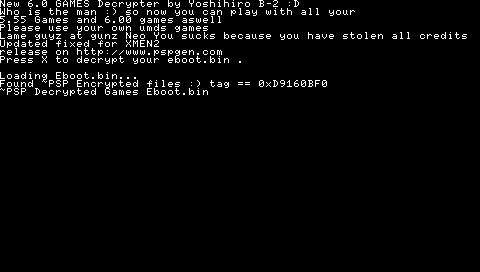
Agora na raiz do seu Memory Stick há uma pasta nomeada "DECRYPTOR", contendo o "EBOOT.BIN" "decriptado". Copie-o para seu desktop:
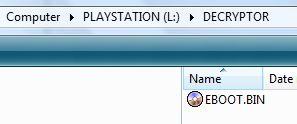
Em seguida você já pode apagar os arquivos do Memory Stick, eles não serão mais necessários.
Utilizando agora o aplicativo "Eboot Patcher", vamos modificar novamente o "EBOOT.BIN". Clique em "Browse", selecione o "EBOOT.BIN" que você acabou de tirar da pasta "DECRYPTOR", e aperte "Go!"
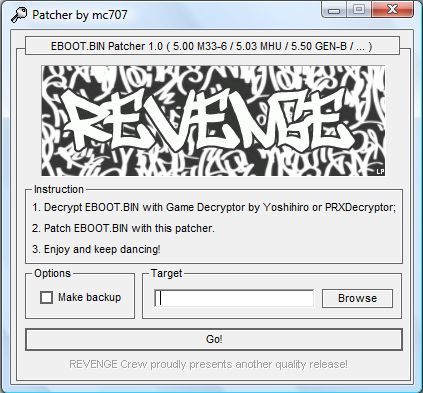
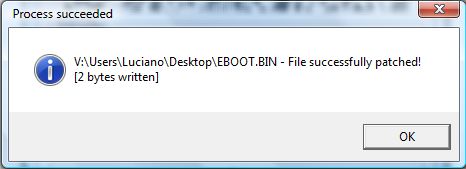 Voltando ao UMDGen: arraste esse "EBOOT.BIN" "patcheado" para dentro da pasta "PSP_GAME/SYSDIR", e substitua o arquivo original que lá está:
Voltando ao UMDGen: arraste esse "EBOOT.BIN" "patcheado" para dentro da pasta "PSP_GAME/SYSDIR", e substitua o arquivo original que lá está:
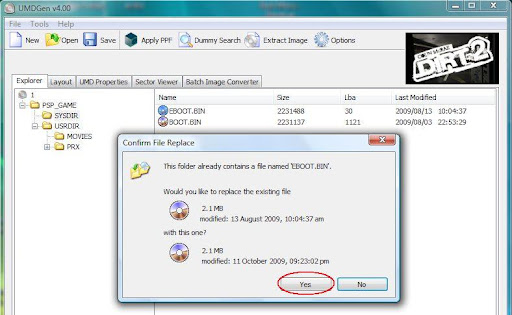
Agora vá em "File/File List/Import" e selecione aquele arquivo de texto (Filelist.txt) que você havia exportado no início:
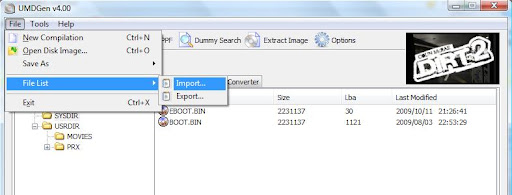
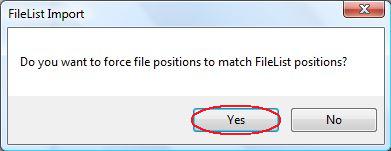
Agora é só remontar a imagem, clique em "save":
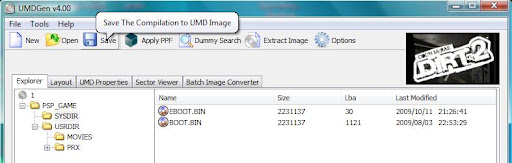 E coloque no nível máximo de compressão, o 9:
E coloque no nível máximo de compressão, o 9:
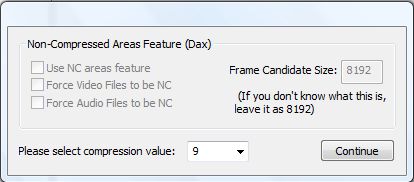
Voilà!
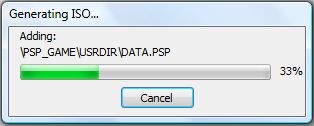
Agora seu jogo esta pronto pra rodar na sua firmware, simples né?
Para voce que usa 5.03 GEN-C não é necessário porque ela ''auto-patcheia'' o jogo, mais, se por acaso dar erro, useo tuto abaixo (Feito por .) [eu odeio quem nao coloca o nome '=' ai n da pra saber]
-------------------------------------------------------------------------------------------------------------
Tem muita gente que não sabe patchaer jogos então apartir desse tuto, isso mudará.
Certamente que ja aconteceu com alguem de tentar iniciar um jogo e aparecer o seguinte erro.

Esse erro acontece porque o a firmware não suporta o jogo( geralmente com os mais novos ), então vamos adaptar o jogo a firmware.
Primeiramente baixe esses arquivos (procurem nos sites de busca de acordo com sua firmware):
- Eboot Patcher
- Game Decrypter v4
- UMDGen v4.00
ou faça o donwload de todos ele clickando aqui.
Passo a passo:
Execute o UMDGen:
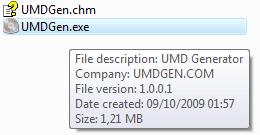
2°-Clique em "open" e selecione seu jogo. Obs.: É melhor que esteja no formato "iso", caso esteja em "cso" você pode descomprimir usando o PSP Iso Compressor, pois o próprio UMDGen comprime o jogo para "cso" no final do processo. No link acima você pode baixar o PSP Iso Compressor, que é uma excelente ferramenta para comprimir/descomprimir seus backups.
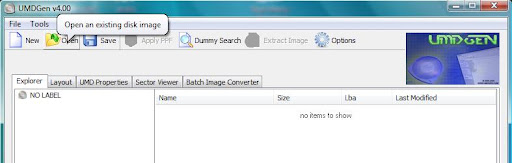
Aqui, uma observação: independente de qual jogo seja, você pode deletar a pasta "update" para economizar algum espaço. Clique com o botão direito sobre ela e selecione "delete", conforme mostra a imagem abaixo. Se você tem vários jogos guardados no cartão de memória, este recurso pode lhe render um espaço considerável a mais:
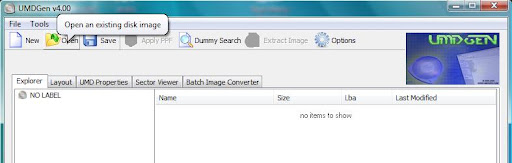
Continuando: vá em "File/File List/Export". Salve na sua área de trabalho como "Filelist.txt":
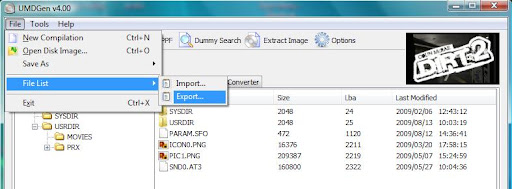 Você vai precisar do arquivo "EBOOT.BIN" que fica na pasta SYSDIR, conforme mostrado abaixo. Clique sobre ele com o botão direito e extraia-o para seu desktop e depois jogue na raiz do Memory Stick. Eu prefiro extrair primeiro para a área de trabalho e depois colocar no Memory Stick porque é mais rápido do que extrair direto para o cartão.
Você vai precisar do arquivo "EBOOT.BIN" que fica na pasta SYSDIR, conforme mostrado abaixo. Clique sobre ele com o botão direito e extraia-o para seu desktop e depois jogue na raiz do Memory Stick. Eu prefiro extrair primeiro para a área de trabalho e depois colocar no Memory Stick porque é mais rápido do que extrair direto para o cartão.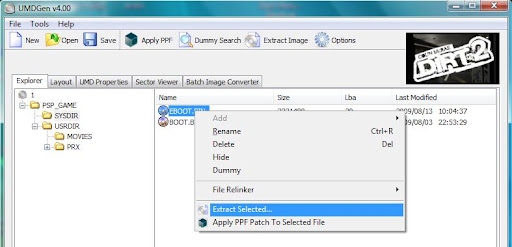
Agora iremos utilizar o "Game Decrypter v2". Copie a pasta "GameZDecryptZ" para o seu Memory Stick, em "PSP\GAME":
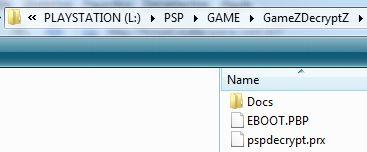
No PSP, execute o Game Decrypter:

Você só precisa pressionar o botão X...
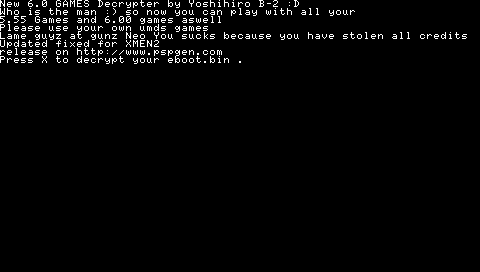
...que ele vai "decriptar" o "EBOOT.BIN" e voltar automaticamente para a xmb.
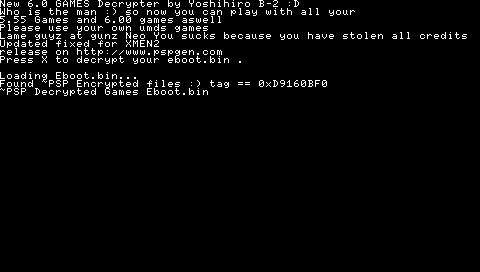
Agora na raiz do seu Memory Stick há uma pasta nomeada "DECRYPTOR", contendo o "EBOOT.BIN" "decriptado". Copie-o para seu desktop:
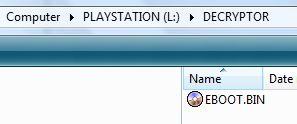
Em seguida você já pode apagar os arquivos do Memory Stick, eles não serão mais necessários.
Utilizando agora o aplicativo "Eboot Patcher", vamos modificar novamente o "EBOOT.BIN". Clique em "Browse", selecione o "EBOOT.BIN" que você acabou de tirar da pasta "DECRYPTOR", e aperte "Go!"
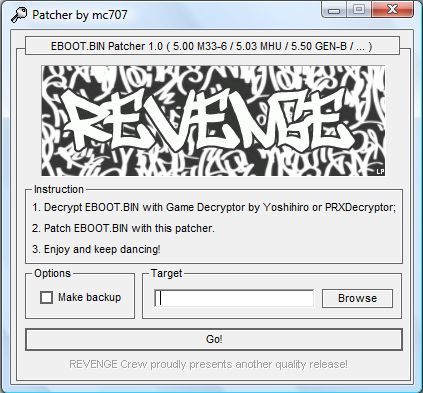
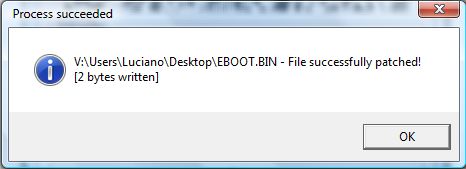 Voltando ao UMDGen: arraste esse "EBOOT.BIN" "patcheado" para dentro da pasta "PSP_GAME/SYSDIR", e substitua o arquivo original que lá está:
Voltando ao UMDGen: arraste esse "EBOOT.BIN" "patcheado" para dentro da pasta "PSP_GAME/SYSDIR", e substitua o arquivo original que lá está: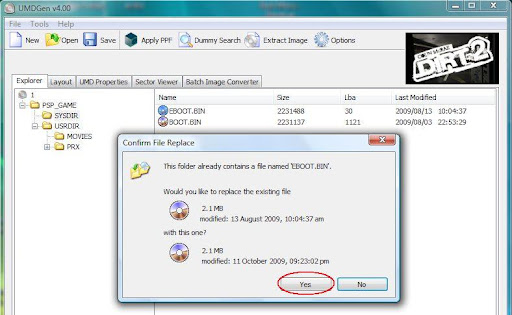
Agora vá em "File/File List/Import" e selecione aquele arquivo de texto (Filelist.txt) que você havia exportado no início:
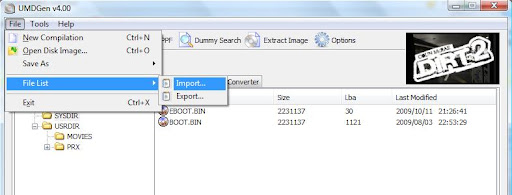
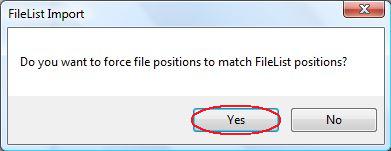
Agora é só remontar a imagem, clique em "save":
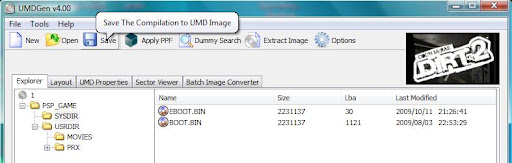 E coloque no nível máximo de compressão, o 9:
E coloque no nível máximo de compressão, o 9: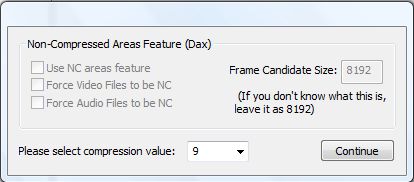
Voilà!
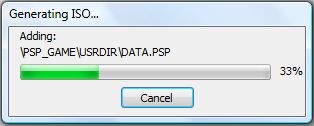
Agora seu jogo esta pronto pra rodar na sua firmware, simples né?
quarta-feira, 10 de março de 2010
[TUTORIAL]Desbloqueie seu PSP sem Pandora
Tutorial criado por Vinerz , e editado por mim
Atenção, Deverá de ser 5.03 porque o ChickHEN só funciona com 5.03 , a 5.50 só com pandora
Atenção, Deverá de ser 5.03 porque o ChickHEN só funciona com 5.03 , a 5.50 só com pandora
Primeiro de tudo,aviso aos usuários do PSP 300x e 200x V3 a NÃO usarem este tutorial pois brickará (corromperá) seu PSP
Segundo de tudo (existe isso o.O?) Voce deverá ter o HellCat e o UPDATE 5.00 M33-6
Voce que nao tem pandora, nao quer pagar para desbloquear , nao tem um amigo com PSP destravado , e nao quer arriscar abrir sua bateria,esse lance aqui é pra você.Agora não precisa mais se preocupar em brickar o seu PSP (nao tem a ver com o paragrago acima) , pois o ChickHEN tem um novo modo de rodar , e nao mexe mais nas flashes, então pode ficar tranquilo.
É obrigatorio o uso do firmware 5.03 original (OFW)
Apague (Faça backup no PC com a USB) todas as fotos suas, da namorada, do cachorrinho, e mais oque tiver lá, deixando somente a pasta do chickHEN
Feito isso, apague (apague mesmo) todas as GIFs do ovo , deixando só a imagem TIFF
Dica de Sonista: Enquanto voce apagar as fotos talvez o PSP trave porque o ChickHen é automaticamente ativado ao voce entrar na pasta, nao importa oque esteja fazendo.
Feito isso, reinicie o PSP.
Vá na pasta do ChickHEN, ao fazer isso, automaticamente ele desbloqueia (Há 95% de chance, se travar, tente novamente)
Agora, basta ir em jogos , memory stick , e rodar o HellCat , va em ''I Agree and dont shot this message again'', Logo após, Abrirá o programa, Escolha a opção ''Install CFW'', confirme e peça para que NAO resete as configurações , deverá demorar uns 3/4 minutos , se nao der nenhum erro, parabens \o/ seu PSP está desbloqueado, MAS , está em M33-4 , portanto, va no Update do M33-6 e seja feliz :D
terça-feira, 9 de março de 2010
Notícia
Olá Sonistas , como podem ver cada hora tem mais coisas no site, eu decidi , com parceria com a TDV , criar ''As tiras semanais'' , só pra da uma alegrada com um site criado a 7 horas e 180 visitas (O.O)
Tira semanal de hoje :
Po manolo! que isso ._.
Tira semanal de hoje :
Po manolo! que isso ._.
Assinar:
Comentários (Atom)






























